Vue 2 no mundo mobile com Quasar
É muito comum ver no mercado de trabalho desenvolvedores web que também se disponibilizam na área de desenvolvimento móvel, isso se deve ao fato de termos cada vez mais ferramentas para a construção de aplicativos híbridos, não só isso, como também temos cada vez mais ferramentas que estão usando linguagens e frameworks web para construir essas aplicações.
Entrando no ambiente da biblioteca Vue JS, temos pelo menos três opções para o desenvolvimento móvel:
-
Weex - framework que permite desenvolvimento de aplicativos híbridos e nativos com o VueJS.
-
Quasar - framework que se equipara muito com o Ionic Framework, porém trabalha com o VueJS e não Angular.
-
Trivialmente usando apenas Cordova, esse método consiste em fazer tudo manualmente, importando o Cordova para o VueJS, construído a aplicação como um website, e ao seu término é usado um software como o Intel XDK para gerar o aplicativo.
Por já ter conhecimento no Ionic e ver semelhanças entre ele e o Quasar decidi iniciar o meu estudo nesse framework, nesse post irei dar um Getting Started para que desenvolvedores que têm dificuldade com inglês entendam como a ferramenta funciona, vocês verão que é basicamente ter conhecimento de VueJS. Aqui iremos criar uma aplicação básica, onde utilizaremos a API do GitHub como base de dados, pegando dela algumas informações sobre um repositório e organização.
Irei dar início considerando que você tenha instalado na sua máquina o NodeJS e o gerenciador de pacotes NPM, o próximo passo será instalar o Quasar globalmente para podermos criar nosso app:
npm install -g quasar-cli
Após o processo de instalação terminar, podemos entrar em um diretório no qual ficará nosso aplicativo e executar os seguintes comandos para cria-lo e instalar suas dependências:
quasar init github-client
cd github-client
npm install
Vale destacar que github-client é o nome da nossa aplicação. Com o término dessa etapa basta executarmos nosso aplicativo, mas como fazemos isso?
A resposta é: depende, caso você tenha um aparelho com Android, é possível executar o aplicativo diretamente nele em live, assim facilitando sua vida, para isso usamos o app Quasar Play App, executamos o seguinte comando:
quasar dev --play
Será exibido um QRCode que basta ser lido pelo aparelho com o aplicativo instalado. Caso não tenha um aparelho com Android (como é o meu caso, usuário de Windows Mobile), podemos executar o aplicativo em um navegador usando:
quasar dev
Ao terminar o processo de compilação, será aberto o link http://localhost:8080/#/ no seu navegador padrão, com a seguinte página:

A página apresentada será a página inicial do seu aplicativo, localizada em src/components/Index.vue, mas não iremos usar ela, para mostrar nossos repositórios iremos criar um novo componente Repositories com esse comando:
quasar new component Repositories
Dica: para manter a produtividade sempre abra dois terminais no diretório do seu projeto, deixe um sempre responsável por manter a live no Play App ou navegador, e outro para executar comandos como esse acima.
O próximo passo é vincular esse componente a rota /, para isso usamos o arquivo src/router.js, modificando:
{ path: '/', component: load('Index') }, // Default
Para:
{ path: '/', component: load('Repositories'), name: 'root' },
Note que a live no browser ou android apresenta uma tela vazia, agora iremos construir nosso design do componente, para o artigo não ficar gigante irei colocar o código pronto de cada componente e comentar o que foi adicionado.
Para que você entenda, resumidamente é como estamos acostumados a trabalhar com o Vue e componentes de terceiros, o Quasar conta com componentes próprios que podem ser usados no seu aplicativo apenas copiando e colando o código, e foi isso que fiz no nosso componente Repositories:
<template>
<q-layout>
<div slot="header" class="toolbar">
<q-toolbar-title :padding="1">
</q-toolbar-title>
<button @click="$refs.modalOwner.open()">
<i>build</i>
</button>
</div>
<div class="layout-view">
<ul class="breadcrumb">
<li><a><i>list</i> Lista de repositórios</a></li>
</ul>
<div v-if="owner.repositories.length > 0" class="list item-delimiter">
<div class="item" v-for="rep in owner.repositories" @click="details(rep)">
<div class="item-content">
<p>
<span style="float: right"><i>star</i> </span>
</p>
</div>
</div>
</div>
<div v-if="owner.repositories.length <= 0">
<p>Sem repositórios</p>
</div>
</div>
<q-modal ref="modalOwner" position="right" :content-css="{padding: '30px'}">
<strong>Trocar de organização</strong>
<hr>
<div class="floating-label">
<input required v-model="owner.link" class="full-width">
<label>Nome no link do GitHub</label>
<button class="primary small full-width" @click="register()">
Pesquisar repositórios
</button>
</div>
</q-modal>
</q-layout>
</template>
<script>
import { Loading, Toast } from 'quasar'
import { repositories } from '../resources/github'
export default {
data () {
return {
owner: {
name: 'Sem organização selecionada',
link: '',
repositories: []
}
}
},
created () {
if ('owner' in this.$route.params) {
this.owner.link = this.$route.params.owner
setTimeout(() => {
this.register()
}, 500)
}
},
methods: {
register () {
if (this.owner.link !== '') {
this.owner.repositories = []
this.$refs.modalOwner.close()
Loading.show({ message: 'Procurando repositórios' })
repositories(this.owner.link).then((result) => {
result = result.data
if (result.length > 0) {
this.owner.name = result[0].owner.login
for (var i = 0; i < result.length; i++) {
this.owner.repositories.push({
name: result[i].name,
stars: result[i].stargazers_count,
full: result[i].full_name
})
}
Loading.hide()
}
}).catch(() => {
Loading.hide()
this.$refs.modalOwner.open()
Toast.create({ html: 'Organização não foi encontrada ou o tempo limite expirou' })
})
}
},
details (r) {
this.$router.push({name: 'details', params: {repository: r, owner: this.owner.link}})
}
}
}
</script>
No template desse componente meu elemento raiz será um q-layout, e dentro dele terei os elementos da minha tela, nesse caso temos:
-
header- que representará nossa barra de ferramentas, onde teremos o título da organização e um botão para trocar de organização. -
layout-view- classe que indica onde colocamos nosso corpo da página, dentro dessa tenho um título secundário e uma lista para carregar nossos repositórios. -
q-modal- nosso último elemento é como o nome diz rs, trata-se de um modal, com um formulário para trocar nossa organização atual.
No script é feita a importação de alguns elementos do Quasar, como o Toast (notificações) e Loading (tela de carregamento), são componentes a parte do Quasar usados para deixa-lo mais parecido com um aplicativo. Notem que além disso importei um método repositories de um resource (o qual falarei abaixo). O resto do código é aquilo que já conhecemos do Vue:
-
data- tenho atributos no componente que representam umownerdo GitHub, com informações como nome, link e repositórios. -
methods- há dois métodos nesse componente: oregistertrata de buscar os repositórios usando o método importado do resource e transporta-los para nossodata, além de toda firula de mostrar tela de carregamento, etc; odetailsapenas navega para a página de commits usando o vue-router e enviando parâmetros como: owner e repository. -
created- se você sabe um pouco de VueJS, sabe que esse método é executado sempre que o componente é criado, nele eu vejo se estou recebendo umownerpor parâmetro, caso esteja então executo automaticamente a busca por repositórios, isso será útil quando essa página for acionada pelo back button.
Em resumo, esse componente é uma tela na qual o usuário poderá buscar os repositórios de uma organização no GitHub, ao pressionar em um repositório será redirecionado para o componente Details, então vamos cria-lo:
quasar new component Details
Adicionar uma rota para ele, em /src/router.js:
routes: [
{ path: '/', component: load('Repositories'), name: 'root' }, // Default
{ path: '/details', component: load('Details'), name: 'details' }, // Default
{ path: '*', component: load('Error404') } // Not found
]
E seu código fica assim:
<template>
<q-layout>
<div slot="header" class="toolbar">
<q-toolbar-title :padding="1">
<i>star</i>
</q-toolbar-title>
<button @click="$router.push({name: 'root', params: {owner: $route.params.owner}})">
<i>home</i>
</button>
</div>
<div class="layout-view">
<ul class="breadcrumb">
<li><a><i>list</i> Lista de commits</a></li>
</ul>
<div v-if="repository.commits.length > 0" class="list item-delimiter">
<div class="card" v-for="com in repository.commits">
<div class="card-title">
</div>
<div class="card-content">
</div>
</div>
</div>
<div v-if="repository.commits.length <= 0">
<p>Sem commits</p>
</div>
</div>
</q-layout>
</template>
<script>
import { Loading, Toast } from 'quasar'
import { commits } from '../resources/github'
export default {
data () {
return {
repository: {
name: '',
commits: []
}
}
},
created () {
this.repository.name = this.$route.params.repository.full
this.repository.stars = this.$route.params.repository.stars
this.repository.commits = []
Loading.show({ message: 'Procurando por commits' })
commits(this.repository.name).then((result) => {
result = result.data
if (result.length > 0) {
for (var i = 0; i < result.length; i++) {
this.repository.commits.push({
author: result[i].commit.author.name,
message: result[i].commit.message
})
}
Loading.hide()
}
}).catch(() => {
Loading.hide()
this.$refs.modalOwner.open()
Toast.create({ html: 'Repositório não foi encontrado ou o tempo limite expirou' })
})
}
}
</script>
Podemos ver que o template desse componente é bem parecido com o anterior, a única coisa que fiz foi apagar o q-modal, retirar a ação de clique de cada item da lista e trocar o atributo owner por repository. Além disso, no header há um botão para voltar para tela anterior.
No script temos novamente o Toast e Loading, além de outro método do resource que agora buscará pelos commits de um repositório:
-
data- atributo que representa um repositório, contendo nome e uma lista de commits. -
created- quando esse componente for criado irá exibir uma tela de carregamento enquanto executamos o métodocommitsdo nosso resource para retornar e distribuir os dados recuperados na tela.
Com as duas telas criadas precisamos criar nosso ‘backend’, para manter a organização criei uma pasta chamada resources dentro de /src e lá criei dois arquivos.
config.js
import axios from 'axios'
export default axios.create({
baseURL: 'https://api.github.com/',
timeout: 10000
})
Responsável por configurar e exportar uma instância do axios usando como link de base a API do GitHub, para isso funcionar instale o axios:
npm install axios --save
github.js
import Client from './config'
export const repositories = (owner) => {
return Client.get(`orgs/${owner}/repos`)
}
export const commits = (fullname) => {
return Client.get(`repos/${fullname}/commits`)
}
É aquele arquivo que importamos nos dois componentes, aqui temos dois métodos:
-
repositories- retorna um Promisse com requisição na api que pega todos repositórios de uma organização. -
commits- retorna uma Promisse com requisição na api que pega todos os commits feitos em um repositório.
E com isso nosso aplicativo estará funcionando, veja um exemplo:
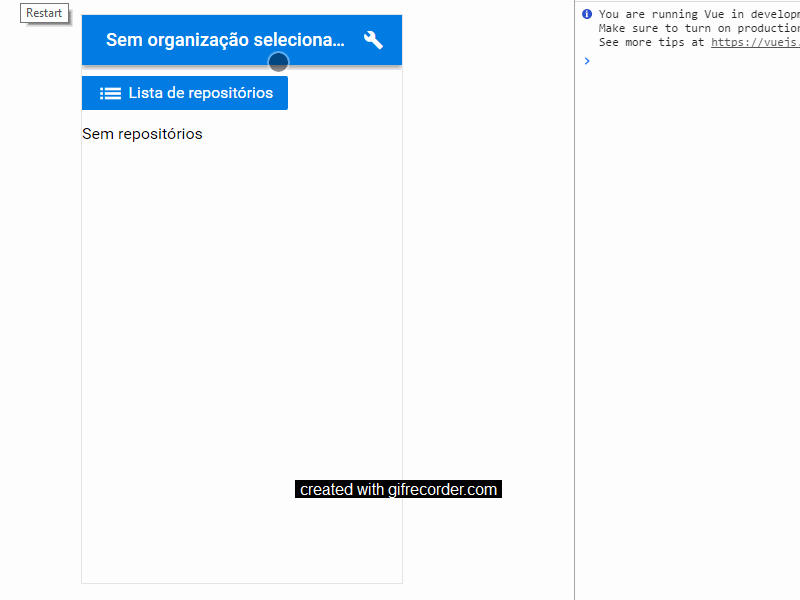
No exemplo coloquei uma organização inexistente, então foi exibido um Toast com o erro, logo em seguida inseri uma existente então foi me mostrado seus repositórios e estrelas de cada um, ao selecionar um, fui enviado para a tela com os commits do mesmo, mostrando o autor do commit e a mensagem dele, ao pressionar na casinha voltei para a tela inicial onde o ciclo recomeçou.
Espero que tenham gostado dessa simples postagem, como podem ver não é muito diferente do que simplesmente usar o Vue. Nesse final quero deixar minha opinião sobre o framework, dado que já tenho alguma experiência com os demais concorrentes:
Precisa de melhorias, isso é fato, alguns(poucos) componentes não respondem muito bem, como estou acostumado com Ionic, as vantagens que vi são: leveza e VueJS. O linter padrão pode ser chato para desenvolvedores que não conhecem, mas faz ter qualidade e padrão no código. No mais precisa melhorar, ter um lab como o Ionic ajudaria para ver os comportamentos em outras plataformas ao mesmo tempo, pois deixou a sensação que em toda plataforma terá design de Android, a não ser que o desenvolvedor construa um estilo para cada plataforma. Mas não levem isso a sério, também sou newbie nesse framework!
Caso tenham dúvidas, comentários, sugestões de novos posts ou mesmo críticas deixem nos comentários, sempre estou buscando eles. Deixo o link do GitHub com esse app para quem tem preguiça e abaixo algumas referências da própria documentação do Quasar: